AdGuard ali AdBlock: kateri oglasni bloker je boljši
Internet je vedno bolj napolnjen z oglaševanjem. Ne morete ignorirati dejstva, da je to potrebno, vendar v razumnem stanju. Da bi se znebili najbolj vsiljivih sporočil in pasic, ki zasedajo velik del zaslona, so izumili posebne aplikacije. Danes bomo poskušali ugotoviti, katere programske rešitve je treba dati prednost. V tem članku bomo izbrali dve najbolj priljubljeni aplikaciji - AdGuard in AdBlock .
Vsebina
Merila za izbiro blokatorja oglasov
Koliko ljudi, tako veliko mnenj, zato samo odločite, kateri program uporabite. Mi samo pokažemo le dejstva in opisamo značilnosti, ki jih je treba upoštevati pri izbiri.
Vrsta distribucije izdelka
AdBlock
Ta blokator je popolnoma brezplačen. Po namestitvi ustrezne razširitve (in AdBlock je razširitev za brskalnike) se v brskalniku odpre nova stran. Na njem boste ponujeni, da boste donirali znesek za uporabo programa. V tem primeru se sredstva lahko vrnejo v 60 dneh, če vam jih iz kakršnega koli razloga ne ustrezajo. 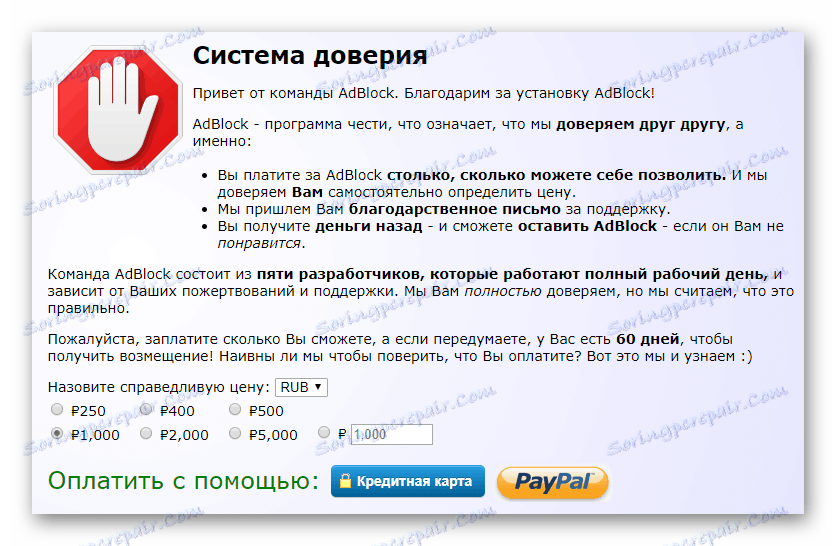
AdGuard
Ta programska oprema, za razliko od konkurenta, zahteva nekaj finančnih naložb za uporabo. Po nalaganju in namestitvi boste imeli točno 14 dni, da poskusite program. V tem primeru bo dostop do vseh funkcij popolnoma dostopen. Po določenem času boste morali plačati za nadaljnjo uporabo. Na srečo so cene zelo demokratične za vse vrste licenc. Poleg tega lahko izberete želeno število računalnikov in mobilnih naprav, ki bodo nameščene v prihodnji programski opremi. 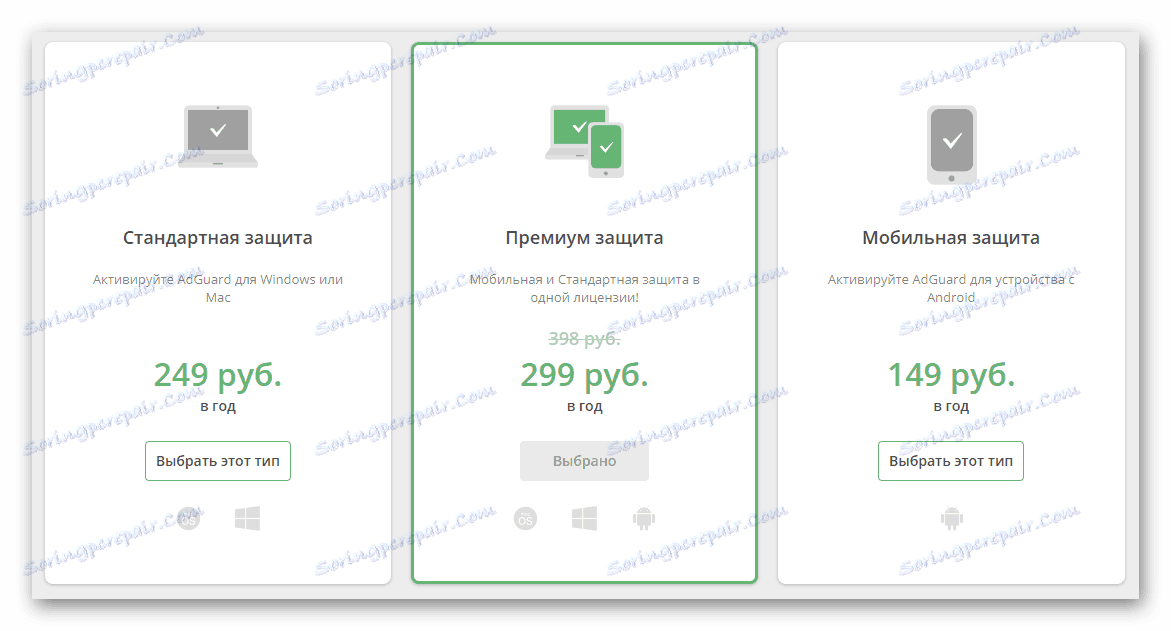
AdBlock 1: 0 Adguard
Učinkovitost delovanja
Enako pomemben dejavnik pri izbiri blokatorja je pomnilnik, ki ga porabi, in splošni učinek na sistem. Ugotovimo, kateri od obravnavanih predstavnikov takšne programske opreme bolje spoprime s to nalogo.
AdBlock
Da bi bili rezultati točnejši, merimo porabljeni pomnilnik obeh aplikacij pod enakimi pogoji. Ker je AdBlock razširitev za brskalnik, bomo takoj pregledali porabljene vire. Uporabljamo za testiranje enega najbolj priljubljenih spletnih brskalnikov - Google Chrome . Njegova nalogodaja prikazuje naslednjo sliko. 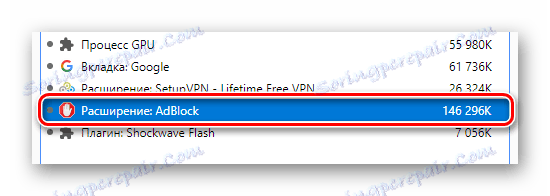
Kot lahko vidite, je uporabljeni pomnilnik nekoliko višji od oznake 146 MB. Upoštevajte, da je to z enim odprtim zavihkom. Če jih je več, pa tudi z obiljem oglaševanja, se ta vrednost lahko poveča.
AdGuard
To je polna programska oprema, ki jo je treba namestiti na računalnik ali prenosni računalnik. Če svojega zagona ne onemogočite vsakič, ko se sistem zažene, se lahko hitrost prenosa OS zmanjša. Program ima velik vpliv na začetek. To je navedeno v ustreznem zavihku upravitelja opravil. 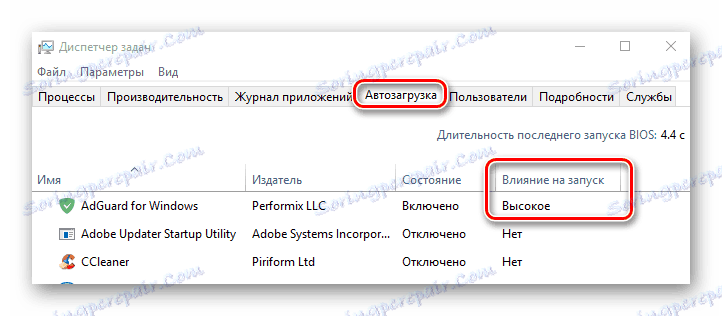
Kar se tiče porabe pomnilnika, je slika tukaj zelo različna od konkurenta. Kot kaže "Resource Monitor" , je delovni pomnilnik aplikacije (kar pomeni fizični pomnilnik, ki ga porabi programska oprema v določenem času) le okoli 47 MB. To upošteva proces samega programa in njegovih storitev. 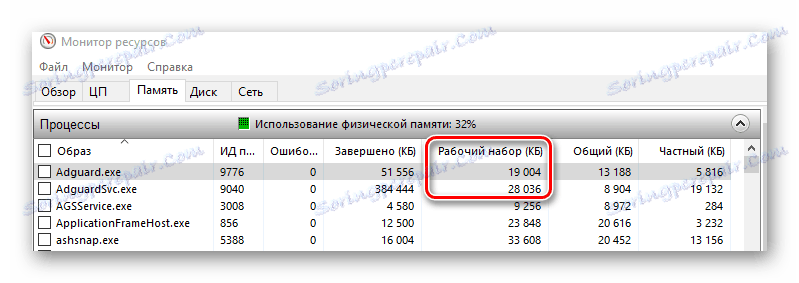
Kot sledi iz kazalnikov, je v tem primeru prednost v celoti na strani AdGuard. Ampak ne pozabite, da ob obisku spletišč z veliko oglaševanja in porabi precej pomnilnika.
AdBlock 1: 1 Adguard
Učinkovitost brez prednastavitev
Večina programov se lahko uporabi takoj po namestitvi. To veliko olajša življenje tistih uporabnikov, ki ne želijo ali ne morejo konfigurirati takšne programske opreme. Preverimo, kako se znaki našega današnjega članka obnašajo brez predhodnega nastavljanja. Želim samo opozoriti na to, da test ni garant kakovosti. V nekaterih situacijah so lahko rezultati nekoliko drugačni.
AdBlock
Za določitev približne učinkovitosti tega zaviralca bomo uporabili posebno mesto za testiranje. Za takšne preglede gosti različne vrste oglaševanja.
Brez blokiranih ključavnic se prenese 5 od 6 vrst oglasov, ki se pojavljajo na določenem mestu. Omogočite razširitev v brskalniku, pojdite nazaj na stran in si oglejte naslednjo sliko. 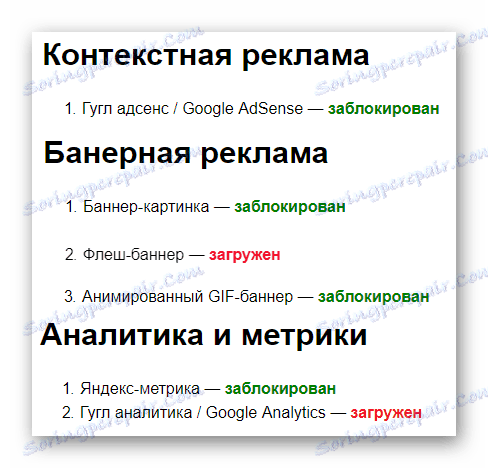
Skupno je širitev blokirala 66,67% vsega oglaševanja. To je 4 od 6 razpoložljivih blokov.
AdGuard
Sedaj bomo izvajali podobne teste z drugim blokatorjem. Rezultati so bili naslednji. 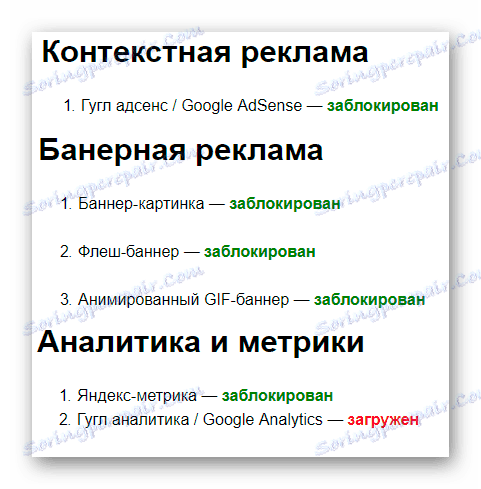
Ta aplikacija je blokirala več oglaševanja kot konkurenta. 5 predmetov od 6 predloženih. Skupni indeks učinkovitosti je bil 83,33%.
Rezultat tega testa je zelo očiten. Brez predhodne konfiguracije AdGuard deluje bolj učinkovito kot AdBlock. Toda nihče ne prepoveduje, da združite oba zaviralca, da dosežete največji rezultat. Na primer, delajo v parih, ti programi popolnoma blokirajo vse oglaševanje na testnem mestu z učinkovitostjo 100%.
AdBlock 1: 2 Adguard
Enostavnost uporabe
V tem poglavju bomo poskusili upoštevati obe aplikaciji glede njihove uporabnosti, kako enostavno jih uporabljate in kako izgleda programski vmesnik.
AdBlock
Klicni gumb glavnega menija tega blokatorja se nahaja v zgornjem desnem kotu brskalnika. Ko jo enkrat pritisnete z levo tipko miške, boste videli seznam razpoložljivih parametrov in dejanj. Med njimi je linija parametrov in zmožnost onemogočiti razširitev na določenih straneh in domenah. Zadnja možnost je uporabna v primerih, ko je onemogočeno dostopati do vseh funkcij spletnega mesta z blokiranim blokatorjem oglasov. Žal še danes. 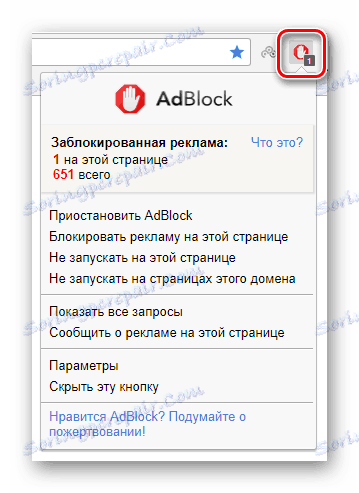
Poleg tega s klikom na stran v brskalniku z desnim gumbom miške lahko z ustreznim elementom ogledate spustni meni. V njej lahko popolnoma blokirate vse mogoče oglaševanje na določeni strani ali na celotnem spletnem mestu. 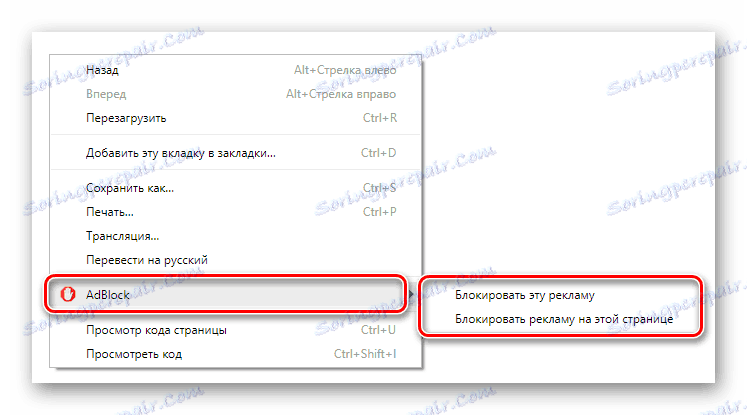
AdGuard
Kot je primerna za celotno programsko opremo, se nahaja v pladnju v obliki majhnega okna. 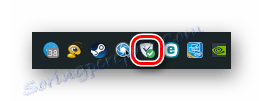
Ko z desno miškino tipko kliknete, se prikaže meni. Navede najpogosteje uporabljene možnosti in možnosti. Tudi tukaj lahko začasno omogočite / onemogočite vse zaščite programa AdGuard in sami zaprete program, ne da bi zaustavili filtriranje. 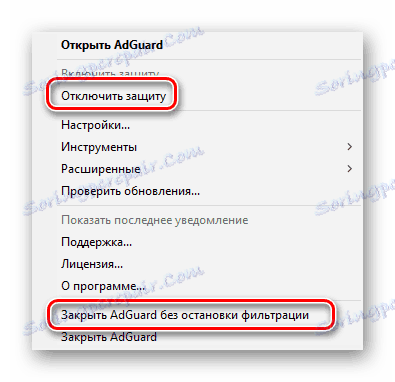
Če dvakrat kliknete ikono pladnja z levo tipko miške, se odpre glavno okno programske opreme. V njej najdete informacije o številu blokiranih groženj, bannerjev in števcev. Tudi tu lahko omogočite ali onemogočite dodatne možnosti, kot so protiphishing, antibanter in starševski nadzor. 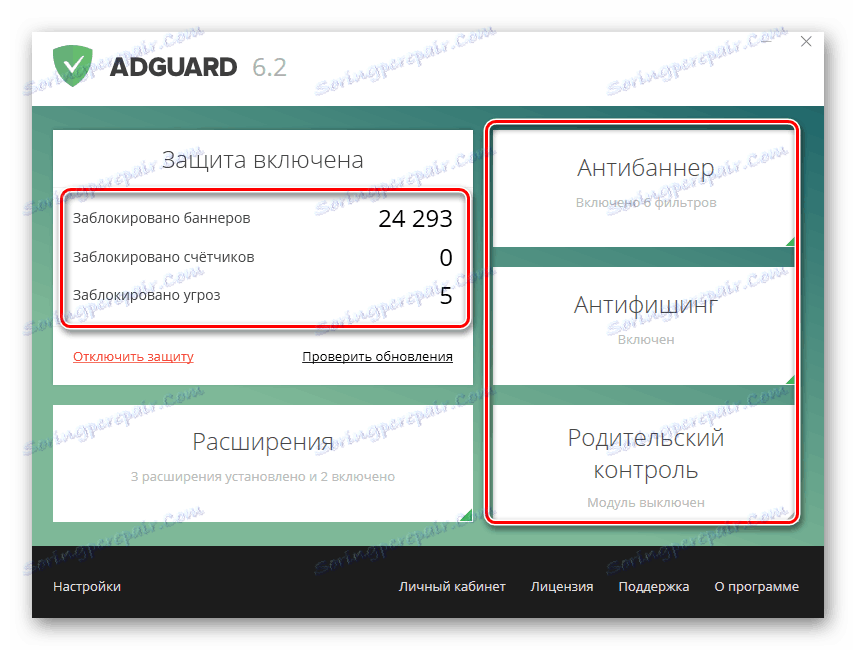
Poleg tega na vsaki strani v brskalniku najdete dodaten nadzorni gumb. Privzeto je v spodnjem desnem kotu. 
Ko kliknete na njo, se odpre meni z nastavitvami samega gumba (lokacija in velikost). Oglase lahko odblokirate tudi na izbranem viru ali pa ga popolnoma izključite. Če je potrebno, lahko funkcijo omogočite, da za 30 sekund začasno izklopite filtre. 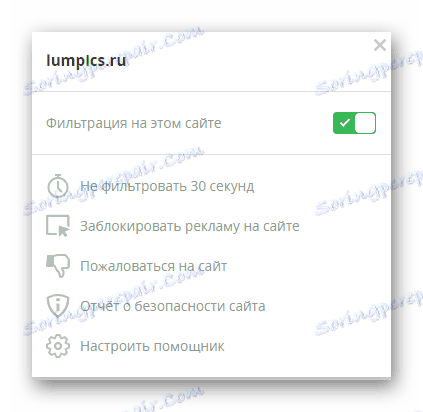
Kaj imamo kot rezultat? Ker AdGuard vključuje veliko dodatnih funkcij in sistemov, ima obširnejši vmesnik z veliko podatkov. Ampak hkrati je zelo prijetno in ne izreza oči. AdBlock ima nekoliko drugačno situacijo. Razširitveni meni je preprost, vendar je razumljiv in zelo prijazen tudi za neizkušenega uporabnika. Zato predpostavljamo, da je žrebanje.
AdBlock 2: 3 Adguard
Splošni parametri in nastavitev filtrov
Na koncu bi radi na kratko povedali o parametrih obeh aplikacij in o tem, kako delujejo s filtri.
AdBlock
Nastavitve za ta bloker so malo. Toda to ne pomeni, da se razširitev ne more spopadati z nalogo. Na voljo so trije zavihki z nastavitvami - »Splošno« , »Seznam filtrov« in »Nastavitve« . 
Ne bomo podrobneje obravnavali vsake točke, še posebej, ker so vse nastavitve intuitivne. Upoštevajte le zadnja dva zavihka - »Seznami filtrov« in »Nastavitve« . V prvem primeru lahko omogočite ali onemogočite različne sezname filtrov, v drugem pa ročno uredite te filtre in dodate izključitve na strani / strani. Upoštevajte, da morate za urejanje in pisanje novih filtrov upoštevati določena sintaksna pravila. Zato brez potrebe, da se ne moti. 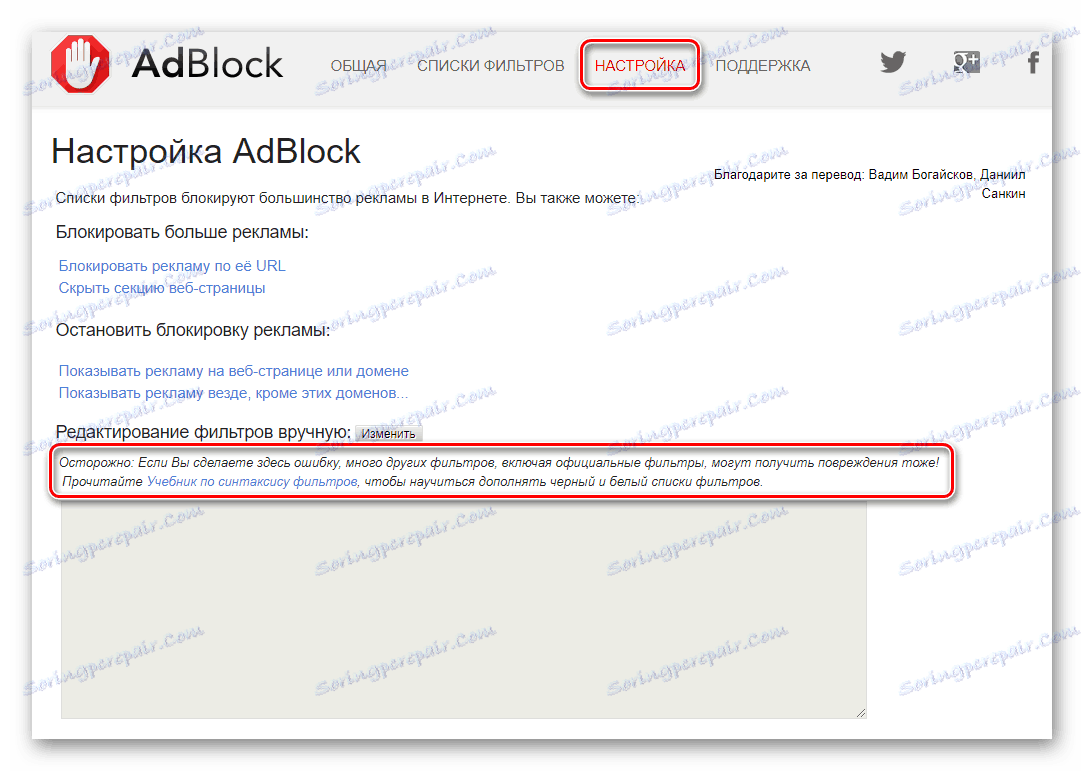
AdGuard
V tej aplikaciji je veliko več nastavitev od konkurenta. Prešli bomo le med najpomembnejše od njih.
Najprej opozarjamo, da se ta program ukvarja s filtriranjem oglasov ne le v brskalnikih, temveč tudi pri številnih drugih aplikacijah. Vendar imate vedno možnost, da določite, kje je treba blokirati oglaševanje, in kateri program se je treba izogibati. Vse to naredimo v posebnem zavihku z nastavitvami, imenovanimi »Filtrirajoče aplikacije« . 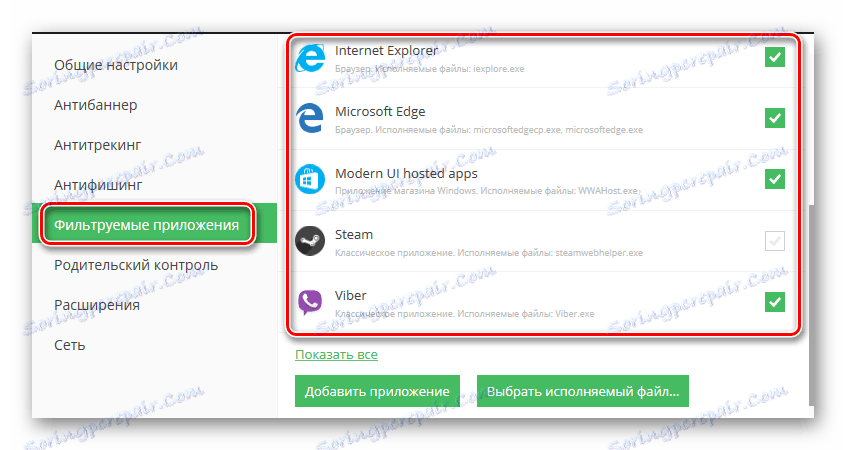
Poleg tega lahko onemogočite samodejno nalaganje blokatorjev pri zagonu sistema, da bi pospešili zagon OS. Ta parameter je nastavljen na kartici »Splošne nastavitve «. 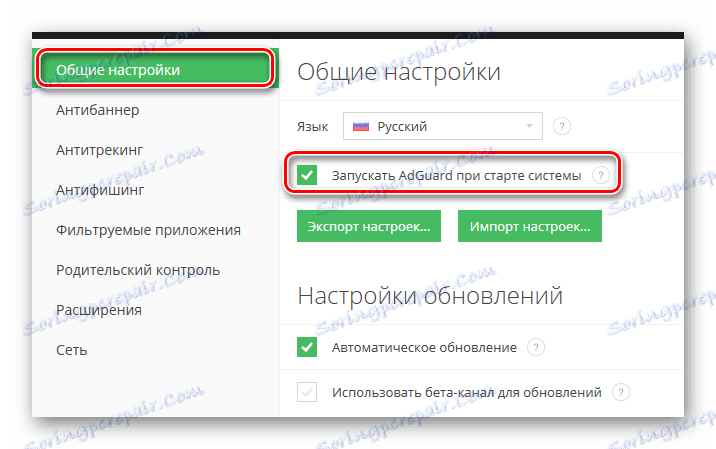
V zavihku »Antibanner« najdete seznam razpoložljivih filtrov in tudi urednik teh pravil. Pri obiskih tujih spletnih mest bo program privzeto ustvaril nove filtre, ki temeljijo na jeziku vira. 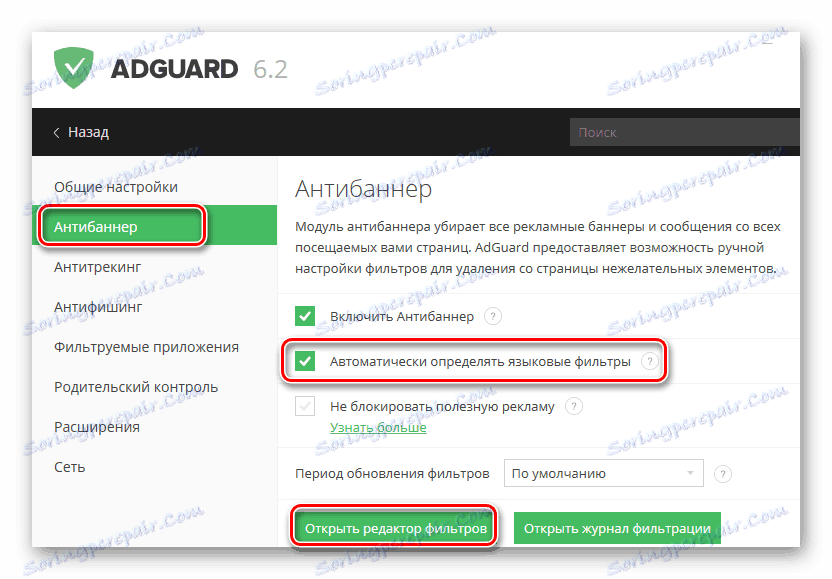
V urejevalniku filtrov priporočamo, da ne spremenite jezikovnih pravil, ki jih program samodejno ustvari. Kot v primeru AdBlock, to zahteva posebno znanje. Najpogosteje je dovolj, da spremenite filter po meri. Vsebuje seznam virov, kjer je filtriranje oglasov onemogočeno. Če želite, lahko na ta seznam vedno dodate nova spletna mesta ali jih izbrišete s seznama. 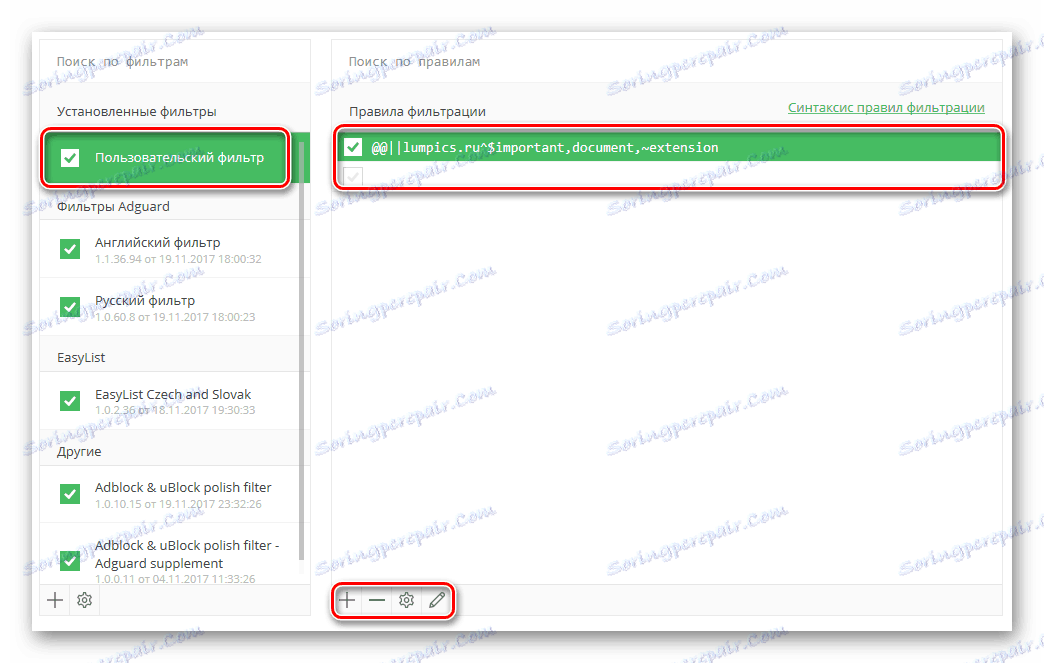
Preostali parametri AdGuard so potrebni za fino nastavitev programa. V večini primerov jih povprečni uporabnik ne uporablja.
Na koncu želim poudariti, da se obe vlogi lahko uporabita, kot pravijo, iz škatle. Če želite, lahko v svoj list dodate seznam standardnih filtrov. Oba AdBlock in AdGuard imata dovolj nastavitev za največjo učinkovitost. Torej imamo znova.
AdBlock 3: 4 Adguard
Sklepi
Zdaj pa se povzamemo malo.
Pros AdBlock
- Brezplačna distribucija;
- Preprost vmesnik;
- Prilagodljive nastavitve;
- Ne vpliva na hitrost zagona sistema;
AdBlock
- Porabi veliko pomnilnika;
- Povprečna učinkovitost blokiranja;
AdGuard Prednosti
- Prijeten vmesnik;
- Visoka učinkovitost blokiranja;
- Prilagodljive nastavitve;
- Sposobnost filtriranja različnih aplikacij;
- Nizka poraba pomnilnika;
Cons AdGuard
- Plačana distribucija;
- Močan vpliv na hitrost prenosa OS;
Končni račun AdBlock 3: 4 Adguard
To zaključuje, da se naš članek konča. Kot smo že omenili, so te informacije na voljo v obliki dejstev za razmislek. Njen cilj - pomagati določiti izbiro primernega oglaševalskega blokatorja. In že dajete prednost kakšni aplikaciji - odvisno od vas. Želimo vas opozoriti, da lahko v brskalniku skrijete tudi vgrajene funkcije. Več o tem se lahko naučite iz naše posebne lekcije.
Preberite več: Kako se znebiti oglasov v brskalniku